Panduan Lengkap Cara Mengaktifkan Webcam di Laptop dengan Mudah
Diterbitkan:
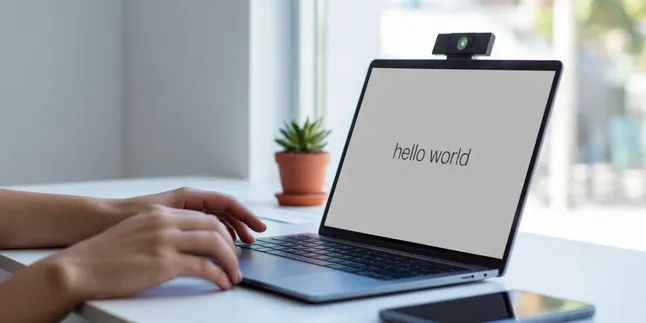
cara mengaktifkan webcam di laptop
Kapanlagi.com - Webcam atau kamera laptop telah menjadi komponen penting dalam kehidupan digital modern. Perangkat ini memungkinkan pengguna melakukan panggilan video, menghadiri rapat virtual, membuat konten, dan berbagai aktivitas online lainnya. Namun, tidak jarang pengguna mengalami kesulitan saat mencoba mengaktifkan webcam mereka. Masalah ini bisa disebabkan oleh berbagai faktor, mulai dari pengaturan privasi yang salah, driver yang belum terinstal, hingga masalah perangkat keras.
Memahami cara mengaktifkan webcam di laptop sangat penting, terutama di era kerja jarak jauh dan pembelajaran online. Artikel ini akan memberikan panduan komprehensif untuk membantu Anda mengatasi berbagai masalah webcam dan memastikan kamera laptop berfungsi dengan optimal.
Advertisement
1. Memahami Fungsi dan Pentingnya Webcam Laptop

Webcam merupakan perangkat keras berupa kamera digital yang terpasang atau terhubung pada komputer maupun laptop. Fungsi utamanya tidak hanya terbatas pada pengambilan gambar atau perekaman video, tetapi juga mendukung berbagai aktivitas digital yang memerlukan komunikasi visual.
Dalam konteks pendidikan, webcam memfasilitasi kegiatan pembelajaran jarak jauh dengan memungkinkan interaksi visual antara pengajar dan peserta didik. Hal ini membuat proses belajar mengajar menjadi lebih interaktif dan efektif, meskipun dilakukan secara virtual. Para pelajar dan mahasiswa dapat berpartisipasi aktif dalam diskusi kelas, presentasi, dan kegiatan kolaboratif lainnya.
Di dunia profesional, webcam menjadi alat vital untuk menyelenggarakan rapat online dan konferensi virtual. Kemampuan untuk melihat ekspresi wajah dan bahasa tubuh peserta rapat membantu mempertahankan nuansa komunikasi yang lebih personal dan efektif. Hal ini sangat penting untuk menjaga produktivitas tim dan kelancaran operasional bisnis, terutama ketika anggota tim tersebar di berbagai lokasi geografis.
Webcam juga berperan penting dalam aspek keamanan digital. Banyak aplikasi modern menggunakan teknologi pengenalan wajah untuk verifikasi identitas pengguna. Fitur Windows Hello, misalnya, memanfaatkan kamera untuk memberikan akses yang aman dan cepat ke perangkat tanpa perlu memasukkan kata sandi secara manual.
2. Metode Instalasi dan Konfigurasi Driver Webcam

Langkah pertama dalam mengaktifkan webcam adalah memastikan driver yang tepat telah terinstal pada sistem. Driver webcam berfungsi sebagai jembatan komunikasi antara perangkat keras kamera dan sistem operasi. Tanpa driver yang sesuai, webcam tidak akan dapat dikenali atau digunakan oleh sistem.
Untuk menginstal driver webcam, buka Device Manager dengan mengetikkan "Device Manager" pada kolom pencarian Windows. Setelah jendela Device Manager terbuka, cari kategori "Cameras" atau "Imaging Devices". Jika webcam terdeteksi tetapi belum memiliki driver yang tepat, akan muncul tanda peringatan kuning atau merah pada ikon perangkat.
Klik kanan pada nama webcam dan pilih opsi "Update Driver Software". Sistem akan memberikan pilihan untuk mencari driver secara otomatis atau memilih driver dari lokasi tertentu. Pilih opsi "Search automatically for updated driver software" agar Windows dapat mencari dan menginstal driver yang paling sesuai dari database online.
Proses instalasi driver biasanya berlangsung beberapa menit, tergantung pada kecepatan koneksi internet dan ukuran file driver. Setelah instalasi selesai, restart laptop untuk memastikan perubahan diterapkan dengan benar. Jika proses otomatis tidak berhasil, kunjungi situs web resmi produsen laptop atau webcam untuk mengunduh driver terbaru secara manual.
Alternatif lain adalah menggunakan aplikasi pihak ketiga seperti Driverpack Web Camera yang dapat mendeteksi dan menginstal berbagai jenis driver secara otomatis. Aplikasi ini kompatibel dengan sebagian besar sistem operasi Windows dan dapat mempermudah proses instalasi driver untuk pengguna yang kurang berpengalaman dengan teknologi.
3. Konfigurasi Pengaturan Privasi dan Akses Kamera
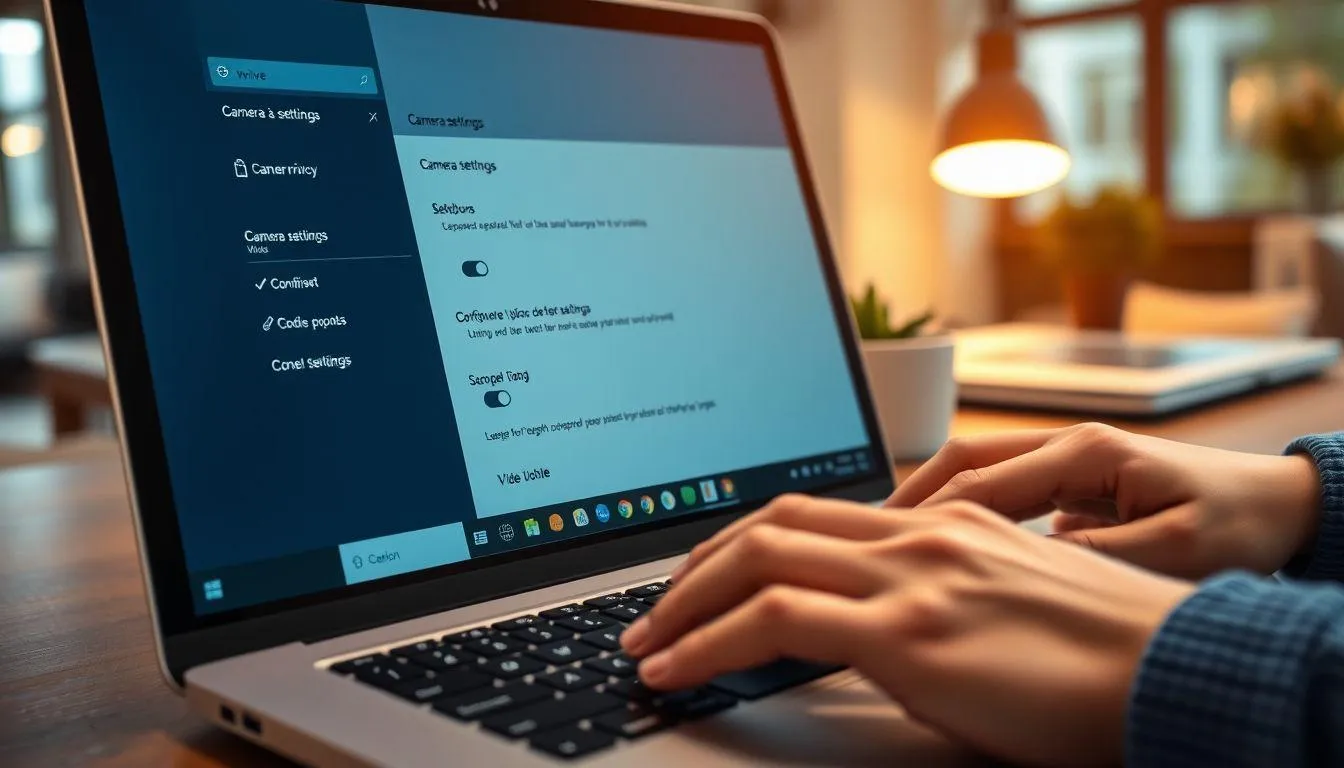
Setelah driver terinstal dengan benar, langkah selanjutnya adalah mengkonfigurasi pengaturan privasi untuk memberikan akses yang tepat kepada aplikasi yang memerlukan webcam. Windows memiliki sistem keamanan berlapis yang mengontrol akses aplikasi terhadap perangkat keras sensitif seperti kamera dan mikrofon.
Buka menu Settings dengan menekan kombinasi tombol Windows + I, kemudian navigasikan ke bagian Privacy & Security. Pada panel sebelah kiri, cari dan klik opsi "Camera". Halaman pengaturan kamera akan menampilkan berbagai opsi kontrol akses yang dapat disesuaikan sesuai kebutuhan.
Pastikan toggle "Camera access" dalam posisi aktif atau "On". Jika opsi ini dinonaktifkan dan berwarna abu-abu, kemungkinan akses kamera dibatasi oleh administrator sistem atau kebijakan grup organisasi. Dalam kasus seperti ini, hubungi administrator IT untuk mendapatkan izin yang diperlukan.
Aktifkan juga opsi "Allow apps to access your camera" untuk memberikan izin kepada aplikasi Microsoft Store menggunakan webcam. Di bawah pengaturan ini, akan muncul daftar aplikasi yang telah diinstal dan meminta akses kamera. Anda dapat mengaktifkan atau menonaktifkan akses untuk setiap aplikasi secara individual sesuai preferensi dan kebutuhan keamanan.
Untuk aplikasi desktop yang tidak berasal dari Microsoft Store, seperti browser web, aplikasi konferensi video pihak ketiga, atau software editing, pastikan opsi "Allow desktop apps to access your camera" juga diaktifkan. Pengaturan ini memberikan akses global kepada semua aplikasi desktop untuk menggunakan webcam, sehingga tidak dapat dikontrol secara individual seperti aplikasi Microsoft Store.
4. Menggunakan Shortcut Keyboard untuk Aktivasi Cepat

Banyak laptop modern dilengkapi dengan tombol pintas keyboard yang memungkinkan pengguna mengaktifkan atau menonaktifkan webcam dengan cepat. Fitur ini sangat berguna untuk situasi yang memerlukan aktivasi kamera secara instan, seperti saat bergabung dalam rapat mendadak atau ketika ingin mengambil foto dengan cepat.
Kombinasi tombol yang paling umum adalah menekan tombol Function (Fn) bersamaan dengan salah satu tombol F1 hingga F12 yang memiliki ikon kamera. Lokasi tombol ini bervariasi tergantung pada merek dan model laptop. Beberapa laptop menggunakan F8, F10, atau tombol F lainnya untuk fungsi kamera.
Pada beberapa model laptop, terdapat tombol khusus yang didedikasikan untuk mengontrol webcam tanpa perlu kombinasi dengan tombol Fn. Tombol ini biasanya terletak di bagian atas keyboard atau di sisi laptop, dan dapat diidentifikasi dengan ikon kamera yang jelas.
Penting untuk dicatat bahwa metode shortcut keyboard ini umumnya hanya berfungsi dengan keyboard internal atau bawaan laptop. Keyboard eksternal yang terhubung melalui USB atau Bluetooth biasanya tidak memiliki tombol Fn atau tidak dapat mengakses fungsi khusus laptop, sehingga shortcut ini mungkin tidak akan berfungsi.
Beberapa laptop juga dilengkapi dengan switch fisik atau slider yang dapat mengaktifkan atau menonaktifkan kamera secara manual. Switch ini biasanya terletak di sisi laptop atau di sekitar area webcam itu sendiri. Pastikan switch ini dalam posisi aktif sebelum mencoba menggunakan webcam melalui software.
5. Troubleshooting Masalah Webcam yang Umum Terjadi
Ketika webcam tidak berfungsi dengan baik, terdapat beberapa langkah troubleshooting yang dapat dilakukan untuk mengidentifikasi dan mengatasi masalah. Pendekatan sistematis dalam pemecahan masalah akan membantu menemukan solusi yang tepat dengan lebih efisien.
Langkah pertama adalah memeriksa koneksi fisik webcam, terutama untuk kamera eksternal. Pastikan kabel USB terpasang dengan kuat dan tidak ada kerusakan pada konektor. Coba gunakan port USB yang berbeda atau kabel yang berbeda untuk mengesampingkan masalah koneksi hardware.
Jalankan Windows Troubleshooter untuk kamera dengan membuka Settings, navigasi ke System, kemudian pilih Troubleshoot dan "Other troubleshooters". Cari bagian Camera dan klik tombol "Run" untuk memulai proses diagnosa otomatis. Troubleshooter akan mencoba mengidentifikasi dan memperbaiki masalah umum secara otomatis.
Periksa apakah ada aplikasi lain yang sedang menggunakan webcam. Banyak aplikasi dapat mengakses kamera secara eksklusif, sehingga aplikasi lain tidak dapat menggunakannya secara bersamaan. Tutup semua aplikasi yang mungkin menggunakan kamera, termasuk aplikasi yang berjalan di background, kemudian coba aktifkan webcam kembali.
Jika masalah berlanjut, coba update atau reinstall driver webcam. Buka Device Manager, cari webcam di kategori Cameras, klik kanan dan pilih "Uninstall device". Setelah uninstall selesai, restart laptop dan Windows akan mencoba menginstal driver yang sesuai secara otomatis. Jika proses otomatis gagal, download driver terbaru dari situs web produsen.
Software antivirus atau firewall terkadang dapat memblokir akses webcam sebagai langkah keamanan. Periksa pengaturan antivirus dan pastikan webcam atau aplikasi kamera tidak masuk dalam daftar blokir. Jika perlu, tambahkan aplikasi kamera ke daftar pengecualian atau whitelist antivirus.
6. Mengoptimalkan Kualitas dan Performa Webcam

Setelah webcam berhasil diaktifkan, langkah selanjutnya adalah mengoptimalkan kualitas gambar dan performa untuk mendapatkan hasil terbaik. Kualitas webcam tidak hanya bergantung pada spesifikasi hardware, tetapi juga pada konfigurasi software dan kondisi lingkungan penggunaan.
Bersihkan lensa webcam secara teratur menggunakan kain microfiber yang lembut dan bersih. Debu, sidik jari, atau noda pada lensa dapat secara signifikan mengurangi kualitas gambar dan membuat hasil video terlihat buram atau berkabut. Hindari menggunakan cairan pembersih yang keras atau tisu kasar yang dapat merusak lapisan lensa.
Atur pencahayaan lingkungan untuk mendapatkan hasil video yang optimal. Webcam umumnya bekerja lebih baik dengan pencahayaan yang cukup dan merata. Posisikan diri menghadap sumber cahaya alami seperti jendela, atau gunakan lampu tambahan jika diperlukan. Hindari pencahayaan dari belakang (backlight) yang dapat membuat wajah terlihat gelap atau siluet.
Sesuaikan pengaturan resolusi dan frame rate sesuai dengan kebutuhan dan kemampuan sistem. Resolusi yang lebih tinggi akan menghasilkan gambar yang lebih tajam, tetapi juga memerlukan bandwidth internet dan daya pemrosesan yang lebih besar. Untuk panggilan video standar, resolusi 720p biasanya sudah cukup, sementara untuk perekaman konten atau presentasi profesional, resolusi 1080p atau lebih tinggi mungkin diperlukan.
Gunakan aplikasi kamera pihak ketiga yang menawarkan fitur lebih lengkap jika aplikasi bawaan Windows tidak memenuhi kebutuhan. Aplikasi seperti ManyCam, YouCam, atau OBS Studio menyediakan berbagai filter, efek, dan kontrol manual yang dapat meningkatkan kualitas dan kreativitas penggunaan webcam.
Pertimbangkan untuk menggunakan webcam eksternal berkualitas tinggi jika webcam bawaan laptop tidak memberikan hasil yang memuaskan. Webcam eksternal umumnya memiliki sensor yang lebih baik, lensa yang lebih berkualitas, dan fitur tambahan seperti autofocus, zoom, atau koreksi cahaya otomatis.
7. Keamanan dan Privasi dalam Penggunaan Webcam

Aspek keamanan dan privasi menjadi sangat penting dalam penggunaan webcam, mengingat potensi risiko yang dapat timbul jika akses kamera disalahgunakan oleh pihak yang tidak bertanggung jawab. Implementasi langkah-langkah keamanan yang tepat akan melindungi privasi pengguna dan mencegah akses tidak sah terhadap webcam.
Gunakan penutup fisik atau privacy shutter untuk webcam ketika tidak digunakan. Banyak laptop modern sudah dilengkapi dengan slider atau penutup built-in yang dapat ditutup secara manual. Jika laptop tidak memiliki fitur ini, pertimbangkan untuk menggunakan stiker penutup webcam atau perangkat penutup eksternal yang dapat dibeli secara terpisah.
Audit secara berkala aplikasi mana saja yang memiliki akses ke webcam melalui pengaturan privasi Windows. Nonaktifkan akses untuk aplikasi yang tidak lagi digunakan atau yang tidak memerlukan akses kamera untuk fungsi utamanya. Hal ini mengurangi risiko akses tidak sah dan mengoptimalkan performa sistem.
Perhatikan indikator LED yang biasanya menyala ketika webcam sedang aktif. Jika LED menyala tanpa ada aplikasi yang secara sadar menggunakan kamera, ini bisa menjadi tanda adanya malware atau akses tidak sah. Segera lakukan scan antivirus dan periksa aplikasi yang sedang berjalan di background.
Update sistem operasi dan aplikasi secara teratur untuk memastikan patch keamanan terbaru telah diinstal. Kerentanan keamanan pada driver webcam atau aplikasi kamera dapat dieksploitasi oleh pihak jahat untuk mendapatkan akses tidak sah ke webcam.
Gunakan software keamanan yang dapat memantau dan mengontrol akses aplikasi terhadap webcam. Beberapa antivirus modern menyediakan fitur webcam protection yang akan memberikan notifikasi ketika ada aplikasi yang mencoba mengakses kamera dan memungkinkan pengguna untuk mengizinkan atau memblokir akses tersebut.
Mengaktifkan webcam di laptop sebenarnya merupakan proses yang relatif sederhana jika dilakukan dengan langkah-langkah yang tepat. Mulai dari instalasi driver yang benar, konfigurasi pengaturan privasi, hingga troubleshooting masalah yang mungkin timbul, semua dapat diatasi dengan pendekatan yang sistematis. Penting untuk selalu memperhatikan aspek keamanan dan privasi dalam penggunaan webcam, serta melakukan maintenance rutin untuk memastikan performa optimal. Dengan memahami berbagai metode dan tips yang telah dijelaskan, pengguna dapat memanfaatkan webcam laptop secara maksimal untuk berbagai kebutuhan, baik profesional maupun pribadi, sambil tetap menjaga keamanan dan privasi data.
(kpl/thy)
Fathiya Rizkyna Deinis
Advertisement















